
macOS13
macOS13 Ventura でポインタを大きくする方法を解説します。
ポインタが小さすぎて見にくい、いつも見失うという場合は大きくする事で改善できるかもしれません。
ポインタの大きさを変更する

左上のアップルアイコンを選択し、メニューの中から「システム設定」を選択します。
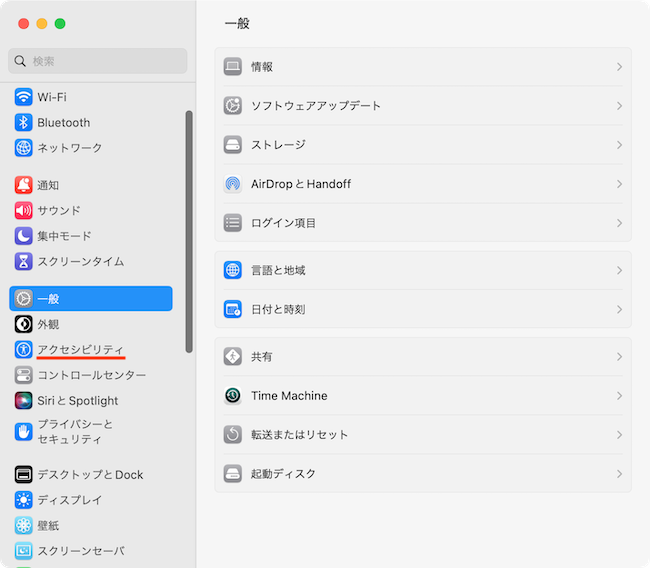
システム設定の左メニューより「アクセシビリティ」を選択します。
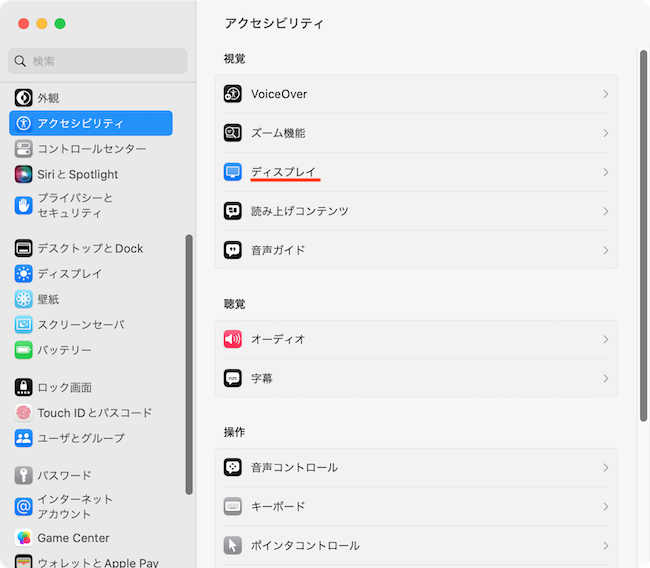
視覚の項目にある「ディスプレイ」を選択します。
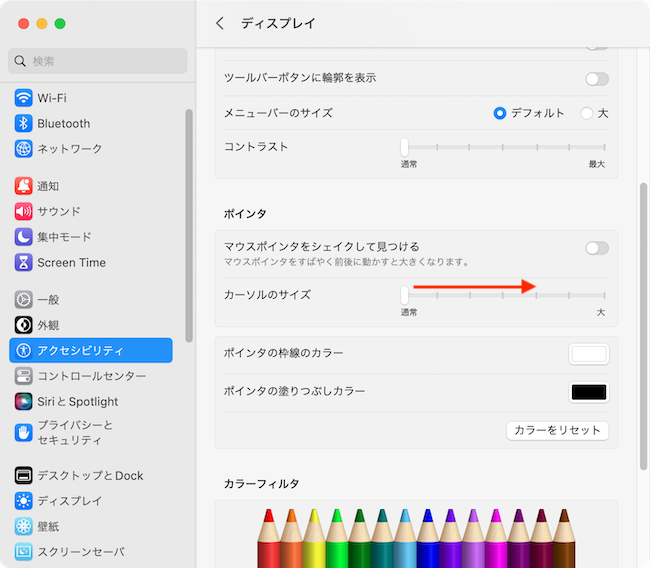
カーソルサイズのツマミを右へ移動する事でポインタのサイズが大きくなります。あなたにとってちょうど良い大きさになるまで右へ移動してください。
- ツマミを右へ移動:ポインタが大きくなる
- ツマミを左へ移動:ポインタが小さくなる
macOS12
macOS12 Monterey でポインタを大きくする方法を解説します。
ポインタが小さすぎて見にくい、いつも見失うという場合は大きくする事で改善できるかもしれません。
ポインタの大きさを変更する

左上のアップルアイコンを選択し、メニューの中からシステム環境設定を開きます。
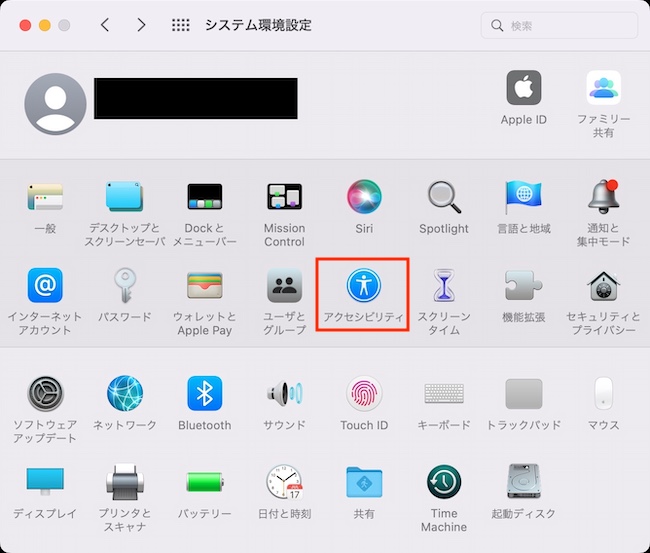
システム環境設定の中から「アクセシビリティ」を選択します。
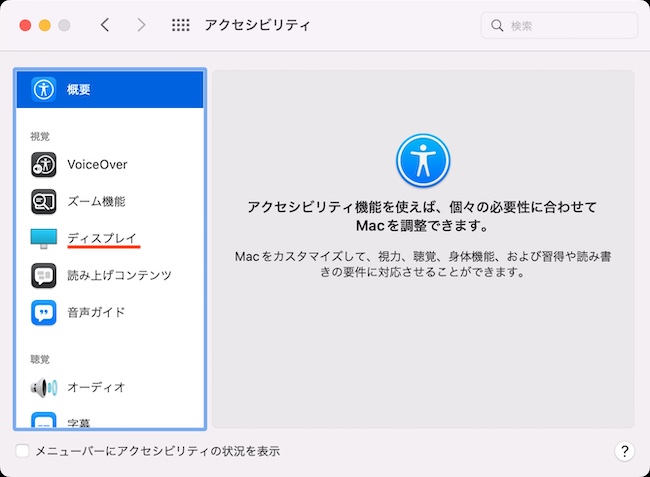
左メニューより「ディスプレイ」を選択します。
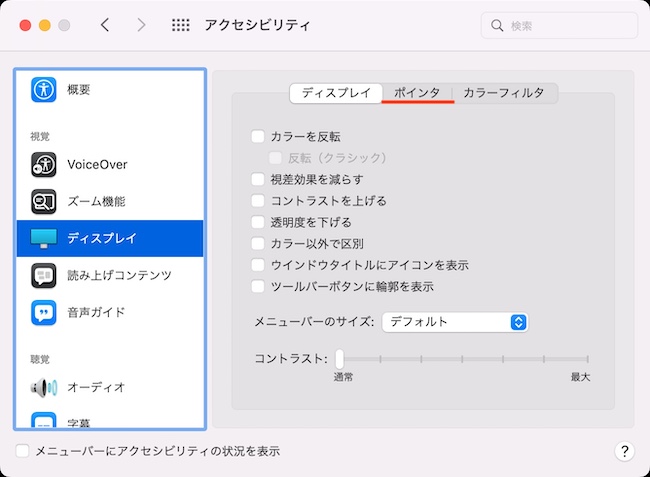
ポインタタブを開きます。
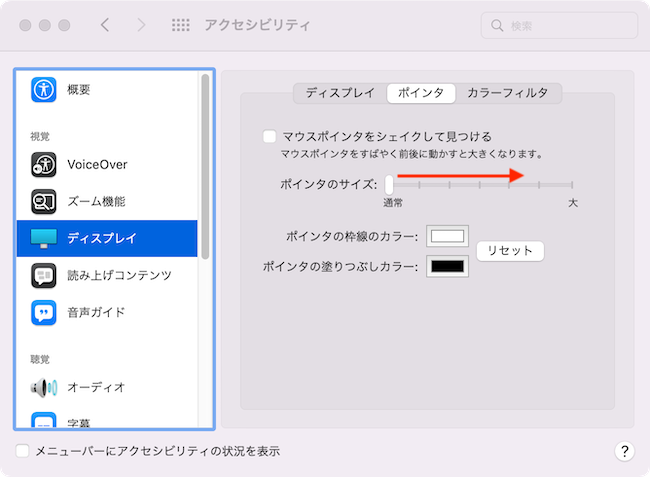
ポインタのサイズのツマミを右へ移動する事で、ポインタが大きくなります。お好みの大きさになるまで調整してください。
- ツマミを右へ移動:ポインタが大きくなる
- ツマミを左へ移動:ポインタが小さくなる
よくポインタを見失うという時は、ポインタを大きくしてみると良いにゃ!
